Автор:
Monica Porter
Дата создания:
22 Март 2021
Дата обновления:
1 Июль 2024

Содержание
Сегодняшний wikiHow научит вас, как скрыть свой номер телефона от всеобщего просмотра на Facebook. Этот процесс отличается от удаления всех телефонных номеров.
Шаги
Метод 1 из 2: использование приложения Facebook
Откройте приложение Facebook. Он имеет белую букву «F» на синем фоне. Если вы вошли в систему, откроется лента новостей.
- Если вы не вошли в Facebook, введите свой адрес электронной почты (или номер телефона) и нажмите Авторизоваться (Авторизоваться).

Нажмите кнопку с изображением ☰ в правом нижнем углу (iPhone) или правом верхнем углу экрана (Android).
Щелкните свое имя. Ваше имя будет отображаться в верхней части меню. После нажатия появится страница вашего профиля.

Прокрутите вниз и коснитесь Около (Вводить). Этот заголовок находится под информацией, отображаемой под вашим аватаром.
Нажмите Контактная информация (Контакты). Эта опция находится под списком информации профиля в верхней части страницы. Категория «Мобильный телефон» будет указана ниже.
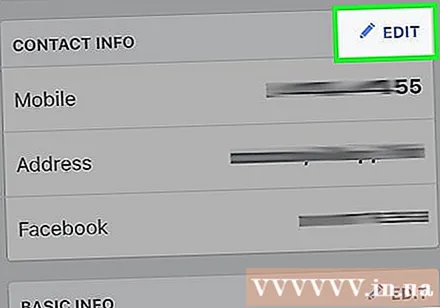
Прокрутите вниз и коснитесь параметра редактировать (Изменить) рядом с заголовком «Контактная информация». Расположение этой опции будет зависеть от того, какая информация у вас есть на вашей странице в Facebook, но обычно она находится над полем «Основная информация».
Щелкните поле справа от номера телефона. Номер телефона будет вверху страницы, сразу под заголовком «Мобильные телефоны».
Нажмите Только я (Только я). Эта опция находится в нижней части всплывающего меню. После выбора режима Только я, вы можете продолжать использовать Facebook Messenger, и номер телефона будет скрыт.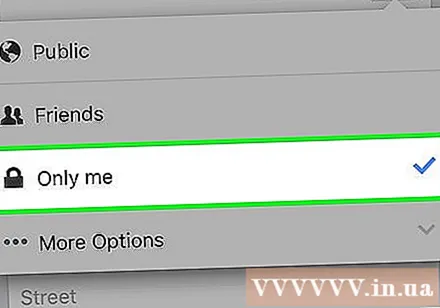
- Вам может потребоваться нажать Больше вариантов ... (Другой вариант), чтобы увидеть режим Только я.
Метод 2 из 2: через сайт Facebook
Открыть сайт Facebook. Если вы вошли в Facebook, откроется страница ленты новостей.
- Если вы не вошли в Facebook, введите свой адрес электронной почты (или номер телефона) в правом верхнем углу экрана, а затем нажмите Авторизоваться.
Щелкните свое имя в правом верхнем углу страницы Facebook.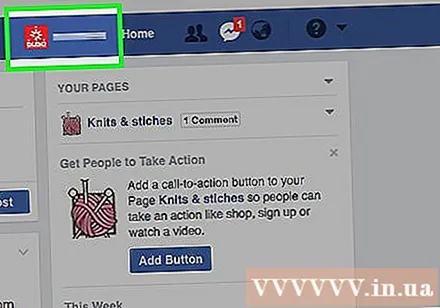
Щелкните элемент Около находится под обложкой.
Наведите указатель мыши на номер телефона. Эта опция находится в правом верхнем углу страницы «О программе».
Нажмите Измените свой контакт и основную информацию (Отредактируйте основную информацию и контакты). Эта опция появится, когда вы наведете указатель мыши на номер телефона.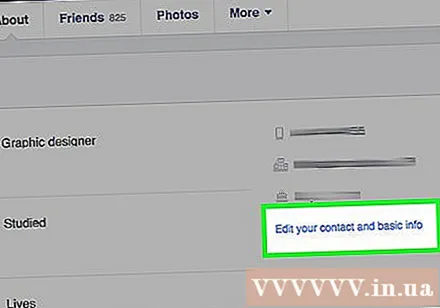
Щелкните ссылку редактировать справа от номера телефона. Морской узел редактировать Он не появится, пока вы не наведете указатель мыши на поле «Мобильные телефоны».
Щелкните значок замка прямо под номером телефона.
Нажмите Только я. Эта опция находится в выпадающем меню, которое появляется. Это сохранит ваш номер телефона в вашем профиле, чтобы вы могли продолжать использовать Facebook Messenger, но только вы можете его видеть.
- Вам может потребоваться нажать ▼ Дополнительные параметры в нижней части предыдущего раскрывающегося меню, чтобы увидеть параметр Только я.
Совет
- Вам следует регулярно проверять, были ли эти настройки изменены по сравнению с предыдущими.
Предупреждение
- Когда Facebook обновляется, ваши настройки могут быть изменены.



